Este pacote de instalação não pôde ser aberto erro no Windows 10 CIRL
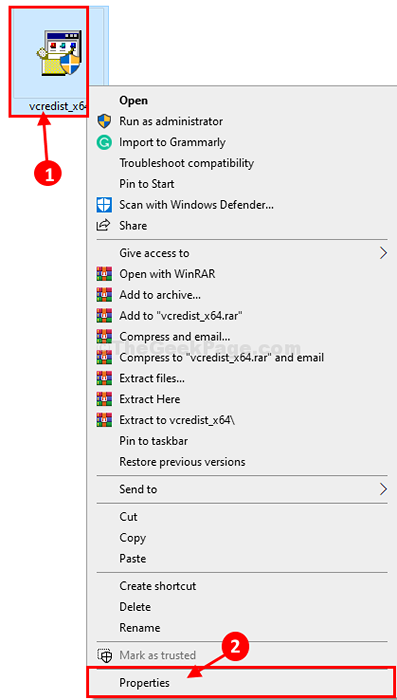
- 4774
- 484
- Mr. Mitchell Hansen
Alguns usuários do Windows 10 estão reclamando de um problema com a instalação de um pacote específico em seus computadores. Sempre que estão tentando executar o instalador, o processo de instalação está sendo interrompido com uma mensagem de erro “Este pacote de instalação não pôde ser aberto““. Esse problema geralmente acontece devido à descontinuidade do instalador do Windows serviço nos computadores afetados. Se você estiver enfrentando o mesmo problema, primeiro vá para essas soluções alternativas e se as soluções alternativas não fazem muito, escolha as soluções.
Soluções alternativas-
1. Tente instalar o pacote a partir de uma conta administrativa em seu computador.
2. Verifique se o pacote é para outra versão do Windows 10 (32 bits ou 64 bits).
3. Desative o antivírus temporariamente em seu computador. Depois de desativar o antivírus, tente instalar o pacote.
4. Este erro também prevalece se o pacote do instalador estiver em uma unidade flash ou em uma unidade de rede. Tente executar os instaladores de uma unidade local do seu computador.
Se o problema persistir, vá para essas correções-
Índice
- FIX-1 Run a solução de problemas de compatibilidade-
- Fix-2 Modify Registry Editor-
- FIX-3 Verifique se o Windows Installer está executando-
- Fix-4 Registre o mecanismo do instalador do Windows com CMD-
FIX-1 Run a solução de problemas de compatibilidade-
Um solucionador de problemas de compatibilidade detectará se houver algum problema com a compatibilidade do pacote.
1. Vá para o local do instalador do pacote.
2. Clique com o botão direito do mouse no pacote do instalador e clique em “Propriedades”Para abrir as propriedades.
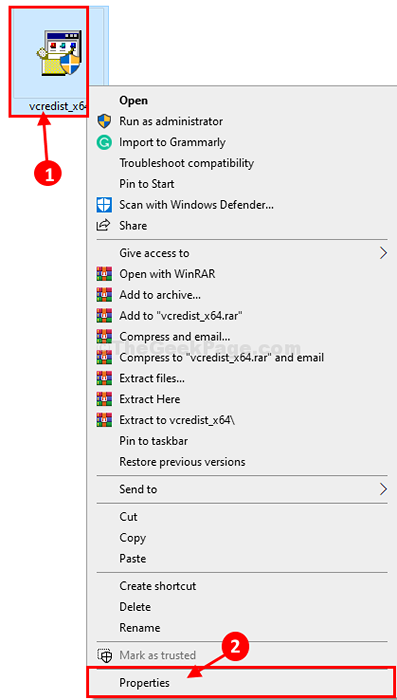
3. No Propriedades Janela, vá para o “Compatibilidade" aba.
4. Clique em "Execute a solução de problemas de compatibilidade““.
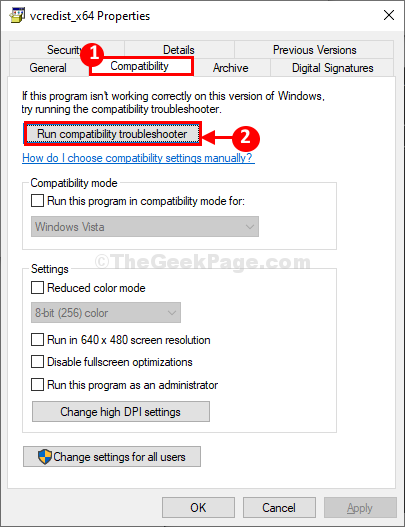
Solução de problemas de compatibilidade do programa detectará se houver algum problema de compatibilidade. Se houver algum, ele solucionará problemas.
Tente executar o instalador do pacote novamente no seu computador.
Verifique se ele é aberto ou se o erro continuar.
Fix-2 Modify Registry Editor-
1. Pressionando Tecla Windows e a 'R'Chaves juntas para lançar a janela Run.
2. No Correr Janela, tipo “regedit”E depois bate Digitar.
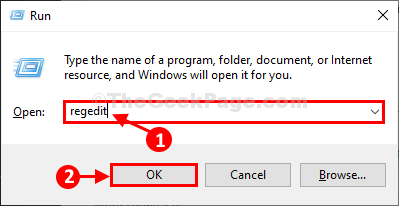
O editor de registro A janela será aberta.
Antes de prosseguir para a correção principal, configure um backup do seu registro.
3. Quando você vê o Editor de registro Janela, clique em “Arquivo”Na barra de menu e clique em“Exportar““.
Salve o registro no seu computador clicando em “Salvar““.
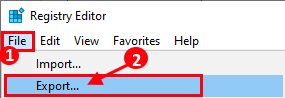
Você pode recuperar o registro se algo der errado.
4. Em Editor de registro Janela, navegue para este local no lado esquerdo-
Computer \ hkey_local_machine \ System \ currentControlset \ Control \ FileSystem
5. No lado direito do Editor de registro janela, Duplo click no "NtfsDisable8DOT3NAMECREATION" chave.
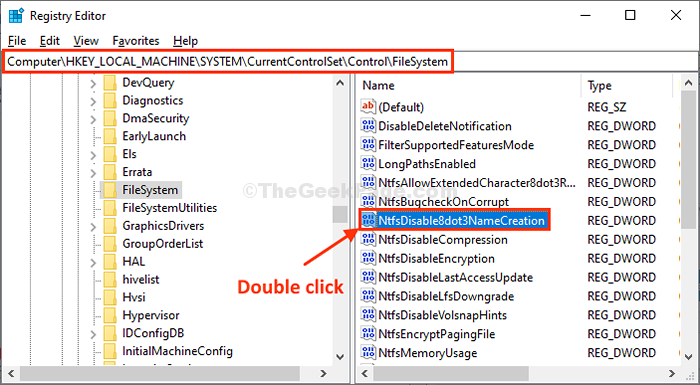
6. Agora, defina o 'Dados de valor:' para "0”E depois clique em“OK”Para salvar as mudanças.
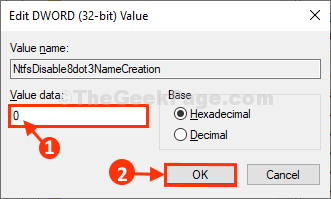
7. Da mesma maneira, Duplo click sobre "Win31Filesystem”Para modificar seus dados de valor.
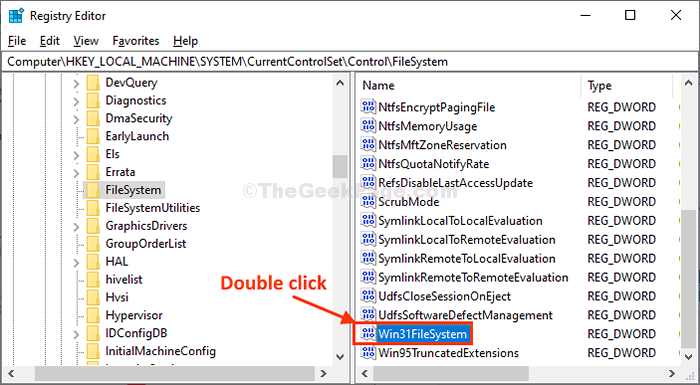
8. No Editar DWORD (32 bits) Valor Janela, tenha certeza 'Dados de valor:' é "0““.
9. Finalmente, clique em “OK”Para salvar as mudanças.
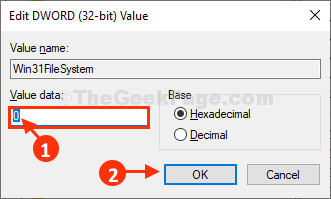
Fechar Editor de registro janela.
Tente instalar o pacote novamente no seu computador. Você não deve enfrentar o erro adicional.
FIX-3 Verifique se o Windows Installer está executando-
instalador do Windows é um serviço que adiciona ou modifica um instalador de pacotes.
1. A princípio, pressione 'Chave do Windows+S'e então digite “Serviços““.
2. Depois disso, clique no “Serviços”Na lista de serviços.
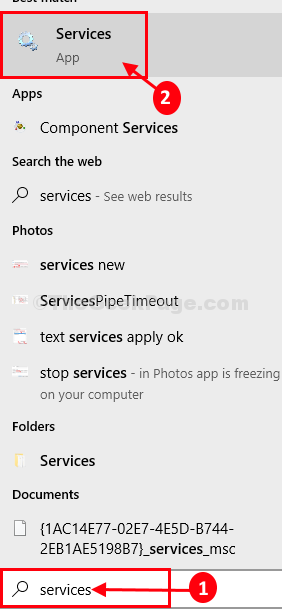
Os serviços A janela será aberta.
3. No Serviços Janela, role para baixo pela lista de serviços.
4. Então, Duplo click no "instalador do Windows" serviço.
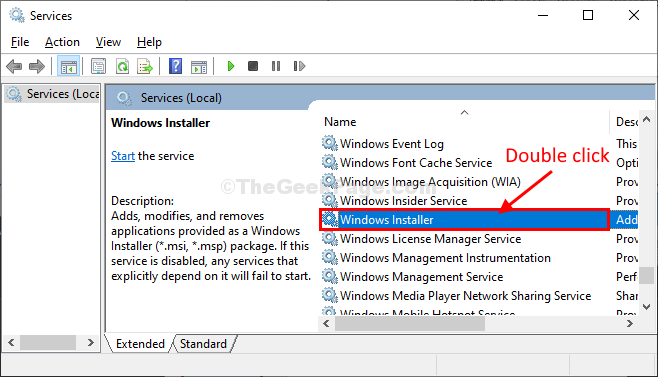
5. Em Propriedades do instalador do Windows Janela, clique em “Começar”Para iniciar o serviço no seu computador.
6. Depois de fazer tudo isso, clique em “Aplicar”E depois clique em“OK”Para salvar as mudanças.
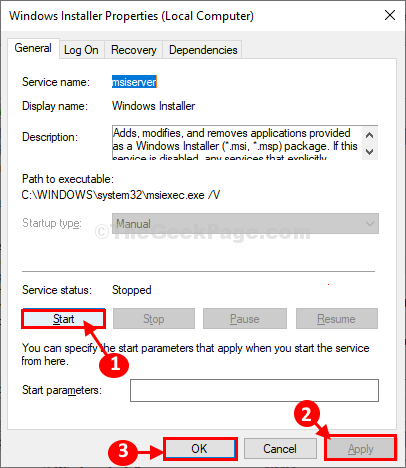
Fechar Serviços janela.
Tente executar o instalador do pacote novamente no seu computador. Seu problema deve ser corrigido.
Fix-4 Registre o mecanismo do instalador do Windows com CMD-
1. Para iniciar o Correr Janela, pressione Chave do Windows+R teclas juntas.
2. Agora, tipo “cmd”E então pressione Ctrl+Shift+Enter.
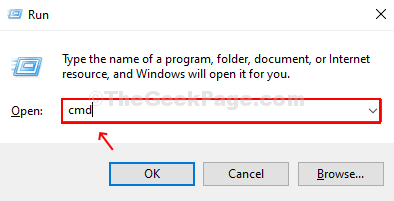
Isso abrirá o Prompt de comando Janela com direitos administrativos.
3. Para não registrar e registrar novamente o serviço de instalador do Windows, copiar colar e acertar Digitar.
msiexec /não registro msiexec /regserver
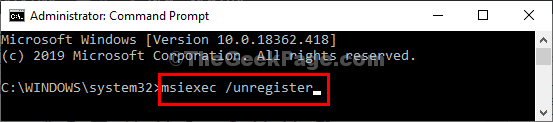
Fechar Prompt de comando janela em seu computador.
Reinício Seu computador para salvar as mudanças.
Após a reinicialização, tente instalar o pacote novamente no seu computador. Seu problema deve ser resolvido.
- « Ative o backup automático do registro no Windows 10 PC
- Como definir seu PC Windows 10 para acordar do sono automaticamente »

